Kaip pakeisti „Windows 10“ programų pranešimų prioritetų lygius

„Windows 10“ jubiliejaus atnaujinimas apima galimybę nustatyti prioritetus jūsų programos pranešimuose. Štai kaip tai veikia ir kaip pakeisti prioritetų lygius.
Parodėme, kaip valdyti ir konfigūruoti„Windows 10“ programos pranešimai praeityje ir, norėdama padėti, „Microsoft“ suteikia galimybę nustatyti svarbiausius pranešimus, kuriuos matote „Veiksmų centre“. Štai kaip ją nustatyti.
Norėdami pradėti, eikite į Nustatymai> Pranešimai ir programos. Tada slinkite žemyn sąrašas ir pasirinkite programą, kurią norite pakeisti prioriteto lygiu.Pirmenybę teikite „Windows 10“ programų pranešimams

Čia pastebėsite, kad vis dar yra visos pranešimų parinktys ir galimybė joms suteikti pirmenybę.
Skiltyje „Pranešimų prioritetas veikiantcentre “galite pasirinkti normalų, aukštą arba viršutinį. Daugelis jūsų programų pagal numatytuosius nustatymus yra normalios. Aukštas rodys pranešimą virš Normalus, o aukščiausią - tai, ką pasirinkti pačia svarbiausia programa.
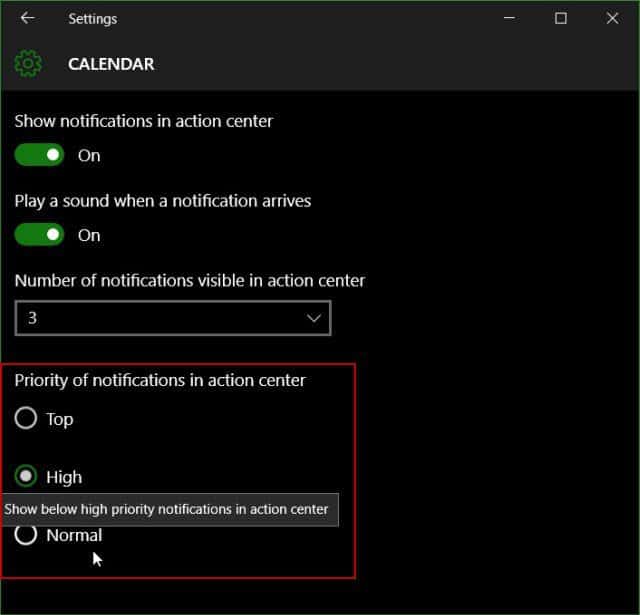
Taip pat verta paminėti, kad jei jau turite programą, esančią „viršutinio šuns“ pasirinkime, turėsite patvirtinti, kad norite atlikti pakeitimą.
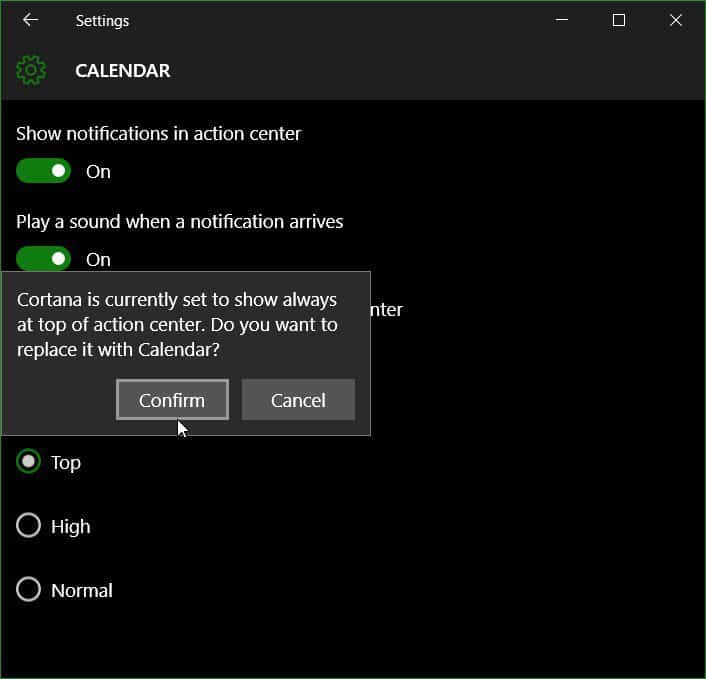
Jei mėgstate pranešimų funkciją, tai dar viena nauja „Windows 10“ funkcija, kuri padės pagerinti jūsų darbo eigą darbo dienos metu.
Prioritetų teikimas pranešimams yra tik vienas išnuostabių naujų funkcijų, ateinančių į „Windows 10“ jubiliejaus atnaujinimą. Ar jus tai jaudina? Palikite komentarą žemiau ir praneškite mums savo mintis. Arba prisijunkite prie mūsų naujojo ir patobulinto „Windows 10“ forumo.
Norėdami sužinoti daugiau apie „Windows 10“ programų pranešimus ir „Veiksmų centrą“, skaitykite toliau pateiktus straipsnius.
- Kaip valdyti „Windows 10“ programų pranešimus
- Kaip sukonfigūruoti ir naudoti veiksmų centrą „Windows 10“
- Kaip pakeisti arba išjungti pranešimų garsus
- Kaip išjungti veiksmų centrą „Windows 10“







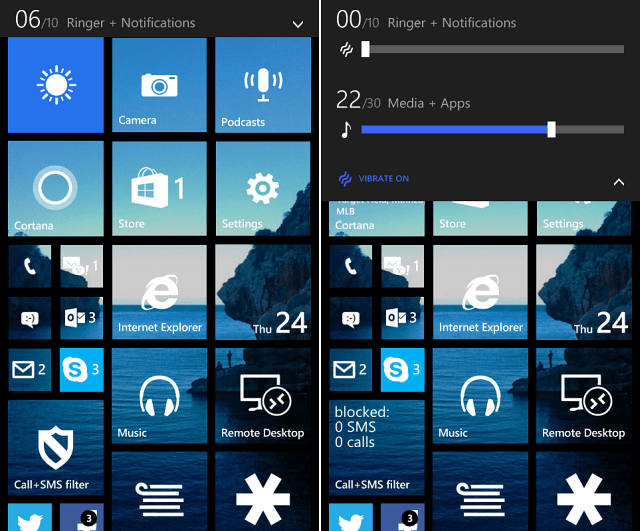


Palikite komentarą